Բովանդակություն
Բացեք ձեր Պատկերասրահը, գտեք արվեստի գործի պատկերակը, որը ցանկանում եք վերանվանել, հպեք ստեղծագործության անվան վրա և մուտքագրեք նոր ցանկալի վերնագիրը: Սա ավարտելուց հետո կտտացրեք Կատարված և այն ավտոմատ կերպով կպահի արվեստի գործի անունը ձեզ համար:
Ես Քերոլինն եմ և ավելի քան երեք տարի ղեկավարում եմ իմ թվային պատկերազարդման բիզնեսը: Ես օգտագործում եմ Procreate-ն իմ ամբողջ աշխատանքը ստեղծելու համար, ուստի ինձ համար կարևոր է լինել լավագույն ձևով, երբ խոսքը վերաբերում է իմ հաճախորդի բոլոր նախագծերը պիտակավորելու և կազմակերպելուն:
Սա իսկապես պարզ և արագ քայլ է, և այն հատկապես օգտակար է, եթե դուք ինձ նման եք, և ձեր պատկերասրահը լի է հարյուրավոր տարբեր նախագծերով: Այսօր ես ձեզ ցույց կտամ, թե որքան հեշտ է անվանել ձեր յուրաքանչյուր ստեղծագործության Procreate-ում:
Նշում. Սքրինշոթները վերցված են Procreate-ից iPadOS 15.5-ում:
Հիմնական Takeaways
- Գոյություն ունի Procreate-ում ձեր արվեստի գործն անվանելու երկու եղանակ
- Երբ դուք արտահանում եք ձեր նախագծերը, ֆայլերն ավտոմատ կերպով կպահվեն իրենց նոր վերնագրերով
- Անվանում և ձեր նախագծերի պիտակավորումը կարող է օգնել կազմակերպել ձեր Procreate պատկերասրահը
Procreate-ում գեղարվեստական գործն անվանելու 2 եղանակ
Գոյություն ունի Procreate-ում ձեր արվեստի գործը վերանվանելու երկու եղանակ, և երկու եղանակներն էլ աներևակայելի պարզ են և արագ. Ես ստեղծել եմ ստորև քայլ առ քայլ ուղեցույցը, որպեսզի ձեզ ծանոթացնեմ դրան.
Մեթոդ 1. Ձեր պատկերասրահից
Քայլ 1. Բացեք Ձեր Procreate Gallery-ը:Ընտրեք արվեստի գործը, որը ցանկանում եք վերանվանել և հպեք տեքստի վրա՝ մանրապատկերի պատկերի անմիջապես տակ: Կհայտնվի մանրապատկերի խոշորացված տեսքը:
Քայլ 2. Տեքստն այժմ ընդգծված է: Այժմ կարող եք մուտքագրել ձեր ստեղծագործության նոր անունը: Երբ ավարտեք, հպեք Կատարված է :
Քայլ 3. Նոր անունը այժմ տեսանելի կլինի Ձեր արվեստի գործի մանրապատկերի տակ՝ Procreate Gallery-ում:

Մեթոդ 2. Ձեր կտավից
Քայլ 1. Բացեք ձեր նախագիծը Procreate-ում: Հպեք Գործողություններ գործիքին (բանալանի պատկերակը): Այնուհետև ընտրեք Կտավ տարբերակը: Բացվող մենյուի ներքևում սեղմեք Կտվի մասին տեղեկություններ :
Քայլ 2. Կբացվի Կտավների Տեղեկատվության պատուհանը: Հպեք այն տեքստին, որը գտնվում է պատուհանի վերևում, որն ասում է Անվերնագիր ստեղծագործություն : Այժմ կարող եք մուտքագրել ձեր ցանկալի անունը ձեր նախագծի համար: Ավարտելուց հետո ընտրեք Կատարված է :
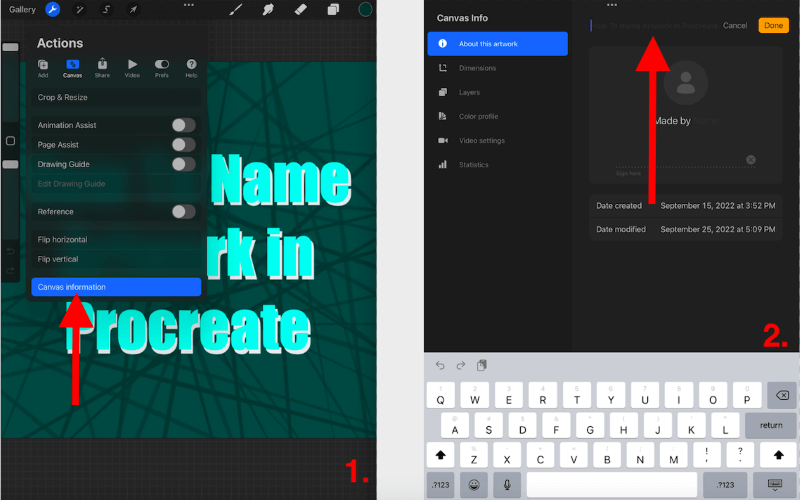
Ծանոթագրություն. Գեղարվեստական գործը վերանվանելիս «Procreate»-ը ավտոմատ կերպով մեծատառ է անում յուրաքանչյուր բառի առաջին տառը:
Procreate-ում ձեր ֆայլերը անվանակոչելու առավելությունները
Կա երկու հիանալի պատճառ Procreate-ում ձեր ֆայլերը վերանվանելու համար.
Կազմակերպություն
Ձեր ֆայլերը վերանվանելը հիանալի միջոց է ձեր ֆայլերը կազմակերպելու համար: պատկերասրահ, որպեսզի հեշտ լինի նավարկելը : Նախագծի յուրաքանչյուր սևագրի պիտակավորումը կարող է խնայել ձեզ ժամանակը , երբ դուք պետք է վերադառնաք որոշակի տարբերակներ ձեր հաճախորդների համար:
Այդ պատճառով ես միշտ խորհուրդ եմ տալիս նաև ավելացնել ամսաթիվը ձեր վերանվանված նախագծերին, քանի որ դուք երբեք չգիտեք, թե երբ պետք է հետ զտեք հարյուրավոր արվեստի գործեր՝ գտնելու համար ձեր պատրաստած տասնչորսերորդ տարբերակը կապույտի ճիշտ երանգով:
Արտահանում Artwork
Ձեր արվեստի գործը վերանվանելու ևս մեկ հիմնական պատճառն այն է, որ երբ այն արտահանեք ձեր սարք, այն ավտոմատ կերպով կպահի ֆայլի անունը ձեր ընտրած պիտակով: Սա կխնայի ձեր ժամերը՝ վերադառնալով ձեր ֆայլերն ու պատկերները և վերանվանել դրանք՝ նախքան դրանք ձեր հաճախորդին ուղարկելը:

ՀՏՀ
Ստորև բերված է այս մասին հաճախ տրվող հարցերի ընտրանի: թեմա. Ես նրանց հակիրճ պատասխանել եմ.
Ինչպե՞ս անվանել stacks-ը Procreate-ում:
Դուք կարող եք հետևել նույն քայլերին, ինչպես վերը նշված առաջին մեթոդը: Հպեք տեքստի վրա ձեր կույտի մանրապատկերի պատկերակի տակ, մուտքագրեք ձեր նոր անունը և ընտրեք կատարված: Սա կվերանվանի ձեր փաթեթը:
Ինչպե՞ս վերանվանել ֆայլերը Procreate Pocket-ում:
Դուք կարող եք հետևել վերը նշված երկու մեթոդներին՝ Procreate Pocket-ում ֆայլերը վերանվանելու համար: Արվեստի ստեղծագործությունների և կույտերի անվանման գործընթացը նույնն է և՛ Procreate, և՛ Procreate Pocket-ում:
Ինչպե՞ս վերանվանել արվեստի գործերը Procreate-ում:
Դուք կարող եք անվանել և վերանվանել ձեր ստեղծագործությունները այնքան անգամ, որքան ցանկանում եք՝ օգտագործելով վերը նշված երկու մեթոդները: Գոյություն ունի նիշերի շատ մեծ սահմանափակում, և չկա սահմանափակում, թե քանի անգամ կարող եք դա անել:
Եզրակացություն
Յուրաքանչյուր առանձին ստեղծագործության անվանումըՍերունդը կարող է շատ ժամանակատար լինել, բայց դա արժե, ես խոստանում եմ: Հիանալի սովորություն է որդեգրել ձեր յուրաքանչյուր նախագիծ ստեղծելիս, որպեսզի ստիպված չլինեք հետ գնալ և վերանվանել դրանք:
Եվ դա անելու ամենամեծ առավելությունն այն է, որ այդ ֆայլերի անունները ավտոմատ կերպով պահպանվեն, երբ դուք արտահանում եք ձեր ֆայլերը: Եվ կազմակերպված պատկերասրահ ունենալը երկարաժամկետ հեռանկարում բացարձակապես կխնայի ձեր ժամանակը:
Ունե՞ք խորհուրդներ ձեր արվեստի գործն անվանելու համար: Կիսվեք դրանք ստորև ներկայացված մեկնաբանություններում:

